Loading ...
Loading ...
Loading ...
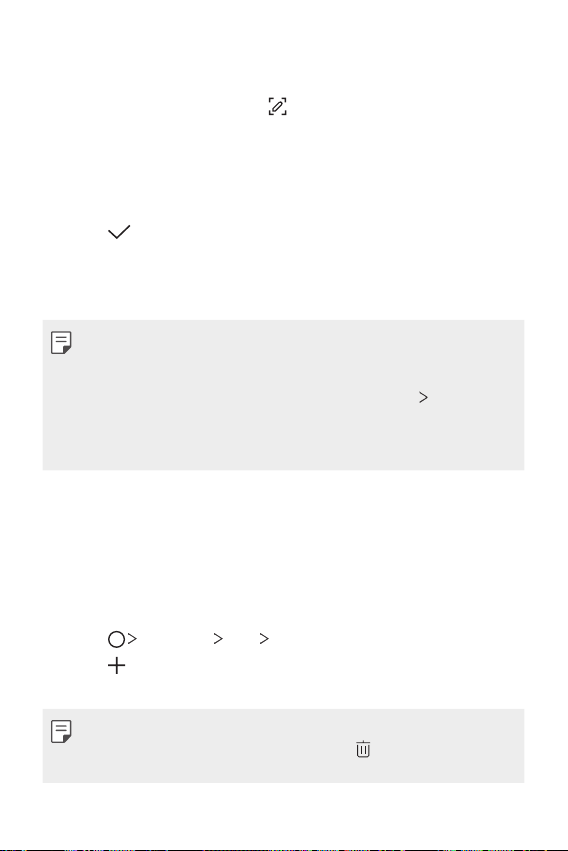
Nuttige apps
95
Notities op een schermafbeelding schrijven
1
Wanneer u het scherm bekijkt dat u wilt vastleggen, sleept u de
statusbalk omlaag en tikt u op
.
• De schermafbeelding verschijnt als het achtergrondthema van het
kladblok. Boven in het scherm verschijnen tools voor memo’s.
2
Snijd de afbeelding bij (indien nodig) en maak notities waar gewenst.
• Schrijf notities met de hand op de foto.
3
Tik op en sla de notities op de gewenste plaats op.
• Opgeslagen notities kunt u bekijken in QuickMemo+ of Galerij.
• Als u alle notities op dezelfde plaats wilt opslaan, schakelt u het
selectievakje Als standaard instellen in en selecteert u een app.
• U kunt het hele scherm vastleggen met gebruik van de scroll capture
functie.
• Tijdens het gebruik van apps zoals Berichten en Chrome, sleep het
notificatiepaneel naar beneden en tik dan op Capture+
Uitgebreid
om het hele huidige scherm vast te leggen als een enkel bestand.
• Deze functie is alleen beschikbaar in apps die scroll capture
ondersteunen.
Klok
Alarm
U kunt een alarm instellen om het op een bepaald tijdstip te laten afgaan.
1
Tik op Essentials Klok Alarm.
2
Tik op om een nieuw alarm toe te voegen.
3
Configureer de alarminstellingen en tik op OPSLAAN.
• Als u een eerder ingesteld alarm selecteert, kunt u het alarm bewerken.
• Voor de verwijdering van een alarm tikt u op
boven in het scherm. Of
houd uw vinger op het alarm.
Loading ...
Loading ...
Loading ...